Cara Membuat Tools Generator Whatsapp Support QR Code
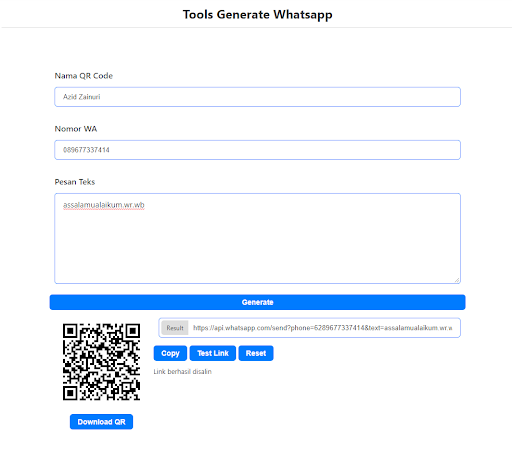
www.azid45.web.id - Cara Membuat Tools Generator Whatsapp Support QR Code. Assalamualaikum.wr.wb semuanya, bagaimana kabarnya? semoga sehat semua. Amin. Pada kesempatan sebelumnya saya sudah share Cara Buat Tools Generator Direct Link Download Google Drive dan sekarang saya akan share tools buat link whatsapp yang support QR Code.
Kita pasti tahu, di Indonesia hampir menggunakan whatsapp sebagai sarana komunikasi baik di sektor ekonomi maupun pendidikan. Bahkan saat ini whatsapp bussines sudah support toko online layaknya website marketplace.
Dari hal ini tidak dapat dipungkiri lagi banyak sekali keuntungan whatsapp sebagai sarana untuk mendapatkan penghasilan khususnya, dan informasi pada umumnya. Untuk memudahkan promosi biasanya kita membuat link mengarah ke whatsapp baik berupa form dengan menggunakan javascript maupun membuat link langsung saat tombol diklik.
Secara detail, link tersebut memiliki format sebagai berikut:
https://api.whatsapp.com/send?phone=6289677337414&text=assalamualaikum.wr.wb
Link ini memiliki tiga komponen khusus, yaitu
- link api.whatsapp yang digunakan untuk mengarahkan target ke layanan whatsapp
- nomor HP yang diawali dengan kode negara untuk mengarahkan tujuan pesan
- teks pesan otomatis untuk memudahkan target mengirim pesan ke pemilik link tersebut
Tentunya link ini kadang tidak terlalu panjang kadang juga panjang sekali sehingga sulit untuk dicopy bahkan membuatnya pun sulit, oleh karena itulah, tools ini diperlukan. Dengan menggunakan tools whatsapp generator Anda tidak perlu membuat secara manual dengan kode yang rumit seperti %20 untuk kode spasi, %0A untuk kode enter & untuk simbol &, serta kode lainnya.
Jika Anda menggunakan tools whatsapp generator Anda cukup mengisi form nomor HP dan teks pesan layaknya menulis di Ms. Word. Ditambah lagi pesan yang Anda buat akan terintegrasikan menjadi QR code, dengan ini Anda tidak perlu copy link yang kadang begitu panjang untuk dishare ke pelanggan atau dipasang ke website Anda.
Cukup dengan mendownload QR Code tersebut, Anda bisa membagikannya ke palanggan dan website kemudian pelanggan Anda bisa scan QR Code yang Anda miliki.
Bagi pengguna blogger (blogspot.com) yang ingin membuat tools ini Anda bisa mengikuti tutorialnya berikut ini:
Pertama, masuk akun blogger
Kedua, klik menu halaman (page) setelah itu buatlah halaman baru
Ketiga, ganti dari mode tulisan compose menjadi mode HTML (klik icon pensil untuk mengganti mode tulsian)
<style>
.generator-whatsapp {
position: relative;
display: block;
margin: auto;
padding: 20px 0;
max-width: 800px;
font-family: -apple-system,BlinkMacSystemFont,"Segoe UI",Roboto,"Helvetica Neue",Arial,sans-serif,"Apple Color Emoji","Segoe UI Emoji","Segoe UI Symbol";
line-height: 1.5;
}
.form-wa {
position: relative;
display: block;
margin: 10px 0;
padding: 10px;
width: calc(100% - 20px);
}
.form-wa label {
position: relative;
display: block;
margin-bottom: 10px;
font-size: 16px;
font-weight: 600;
color: #444;
}
.form-wa input, .form-wa textarea {
position: relative;
display: block;
margin: auto;
padding: 10px 15px;
width: calc(100% - 30px);
background: #fff;
color: #444;
border: 1.5px solid #007bff;
outline: none;
border-radius: 5px;
}
.form-wa textarea {
height: 175px;
font: inherit;
font-size: 95%;
line-height: normal;
vertical-align: baseline;
}
button#generate-wa {
color: #fff;
background-color: #007bff;
display: block;
text-align: center;
cursor: pointer;
outline: none;
border: none;
border-radius: 6px;
font-size: 14px;
font-weight: bold;
padding: 7px 15px;
margin: 0 auto;
width: calc(100% - 30px);
}
button#download-qr,button#copy-link,button#test-link,button#reset-qr {
color: #fff;
background-color: #007bff;
display: inline-block;
text-align: center;
cursor: pointer;
outline: none;
border: none;
border-radius: 6px;
font-size: 14px;
font-weight: bold;
padding: 7px 15px;
margin: 0 auto;
}
button#download-qr {
display: block;
margin: 5px auto;
}
.hasil-generate {
display: -webkit-box;
display: -ms-flexbox;
display: flex;
-webkit-box-orient: horizontal;
-webkit-box-direction: normal;
-ms-flex-flow: row wrap;
flex-flow: row wrap;
margin: 0 auto;
width: 100%;
font-size: 13px;
margin-bottom: 20px;
overflow-x: auto;
overflow-y: hidden;
white-space: nowrap;
transition: all 0.5s;
background: #ffffff;
}
.image-generate {
-webkit-box-flex: 1;
-ms-flex: 1 1 50%;
flex: 1 1 auto;
width: 200px;
-webkit-box-sizing: border-box;
box-sizing: border-box;
margin: 0 auto;
}
.qrcode {
position: relative;
display: block;
margin: 10px auto;
width: 180px;
height: 180px;
overflow: hidden;
}
.qrcode canvas#canvas {
background: #ddd;
width: 180px;
height: 180px;
}
.result-generate {
-webkit-box-flex: 1;
-ms-flex: 1 1 50%;
flex: 1 1 auto;
width: calc(100% - 200px);
-webkit-box-sizing: border-box;
box-sizing: border-box;
margin: 0 auto;
}
.form-result {
position: relative;
display: block;
margin: 5px 0;
padding: 10px;
width: calc(100% - 20px);
}
.form-result label {
position: absolute;
top: 15px;
left: 15px;
padding: 5px 10px;
font-size: 12px;
line-height: 1.5;
background: #ddd;
color: #444;
border-radius: 5px 0 0 5px;
z-index: 2;
}
.form-result input {
position: relative;
display: block;
margin: auto;
padding: 10px 15px 10px 65px;
width: calc(100% - 80px);
background: #fff;
color: #444;
border: 1.5px solid #007bff;
outline: none;
border-radius: 5px;
}
input::-webkit-inner-spin-button,input::-webkit-outer-spin-button{-webkit-appearance:none;margin:0}
@media only screen and (max-width:460px){
.image-generate,.result-generate {
width: 100%;
min-width: 200px;
margin: auto;
text-align:center;
}
}
</style>
<div class='generator-whatsapp'>
<div class='form-wa'>
<label for='nama'>Nama QR Code</label>
<input id='nama' name='nama' placeholder='Nama QR Code Disini' type='text'/>
</div>
<div class='form-wa'>
<label for='nomor'>Nomor WA</label>
<input id='nomor' name='nomor' placeholder='Nomor WA Anda' type='number'/>
</div>
<div class='form-wa'>
<label for='pesan'>Pesan Teks</label>
<textarea id='pesan' name='pesan' placeholder='Tulis pesan disini'></textarea>
</div>
<button id='generate-wa'>Generate</button>
<div class='hasil-generate'>
<div class='image-generate'>
<div class='qrcode'>
<a href='#' id='link'>
<canvas id='canvas'></canvas>
</a>
</div>
<button id='download-qr'>Download QR</button>
</div>
<div class='result-generate'>
<div class='form-result'>
<label for='result'>Result</label>
<input id='result' name='result' readonly='readonly' type='text'/>
</div>
<button id='copy-link'>Copy</button>
<button id='test-link'>Test Link</button>
<button id='reset-qr'>Reset</button>
<div id='keterangan-tercopy'></div>
</div>
</div>
</div>
<script src='https://cdn.statically.io/gh/Azidzainuri/linku/e41aff40/qrcode.js'></script>
<script>
function getQR(str) {
var nomor = document.getElementById("nomor").value;
var nomorWA = nomor.split(/[^0-9]/).join("").replace(/^[0]/, "62");
var pesan = document.getElementById("pesan").value;
var teksPesan = encodeURIComponent(pesan);
var result = "https://api.whatsapp.com/send?phone="+nomorWA+"&text="+teksPesan;
var str = result;
document.getElementById("result").value = result;
QRCode.toCanvas(document.getElementById("canvas"), str, function(error) {
});
}
function copyLink(){
document.getElementById("result").select();
document.execCommand('copy');
document.getElementById("keterangan-tercopy").innerHTML = "Link berhasil disalin";
document.getElementById("keterangan-tercopy").style.margin = "10px 0";
}
function testLink(){
var teksLink = document.getElementById("result").value;
window.open(teksLink,'_blank');
}
function downloadQR(){
var link = document.getElementById("link");
var nama = document.getElementById("nama").value;
var titlePng = nama + ".png";
link.setAttribute('download', titlePng);
link.setAttribute('href', canvas.toDataURL("image/png").replace("image/png", "image/octet-stream"));
link.click();
}
function resetQR(){
window.location.href = window.location.href;
}
window.onload = function() {
document.getElementById("generate-wa").onclick = getQR, document.getElementById("copy-link").onclick = copyLink, document.getElementById("download-qr").onclick = downloadQR, document.getElementById("test-link").onclick = testLink, document.getElementById("reset-qr").onclick = resetQR;
};
</script>
NB: bila tampilan berantakan maka ganti pada width:calc(100% - x) menjadi width:100%, kecuali pada kode .result-generate width:calc(100% - 200px) biarkan saja.
Keempat, tulislah judul halaman Anda terlebih dahulu seperti "Tools Generator Whatsapp".
Kelima, copy kode berikut ini dan pastekan di halaman baru yang sudah Anda buat tadi
Keenam, publikasikan halaman
Ketujuh, selesai.
Untuk pengguna selain blogger Anda dapat menyesuaikannya sesuai kebutuhan. Untuk melihat demo tools Generator Anda bisa klik tombol demo dibawah ini.
Demikianlah tutorial cara membuat tools generator whatsapp support QR Code. Semoga bermanfaat. Amin
contact atau 089677337414 - Terima kasih.
